如何查看台式电脑的IP地址(学习如何轻松获取台式电脑的IP地址)
- 百科知识
- 2025-08-30
- 4
在日常的生活中,我们经常需要查看台式电脑的IP地址,而不知道如何获取这个重要的信息。本篇文章将教会您如何轻松地查看台式电脑的IP地址。
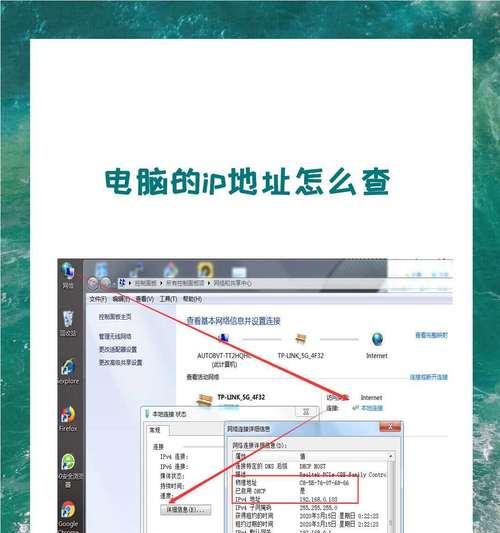
了解什么是IP地址
使用命令提示符查看IP地址
使用控制面板查看IP地址
使用网络和共享中心查看IP地址
使用IP扫描器查看IP地址
了解DHCP和静态IP
静态IP的设置方法
DHCP的设置方法
了解IPv4和IPv6
如何查看IPv4地址
如何查看IPv6地址
如何查看网关地址
如何查看DNS服务器地址
如何查看子网掩码
多种方法轻松获取台式电脑的IP地址
了解什么是IP地址
在学习如何查看IP地址之前,首先需要了解什么是IP地址。IP地址是指互联网协议地址,是计算机网络中设备的唯一标识符。它由32位二进制数字组成,通常被分成4个8位的数字,每个数字之间用“.”分隔。192.168.0.1就是一个IP地址。
使用命令提示符查看IP地址
命令提示符是Windows中一个非常有用的工具,它可以让用户通过命令行来执行各种任务。要查看台式电脑的IP地址,可以在命令提示符中输入“ipconfig”命令,然后按回车键。系统会列出所有网络适配器的IP地址,包括以太网、无线局域网等。通过这种方法可以很方便地获取IP地址。
使用控制面板查看IP地址
控制面板是Windows中一个常用的设置工具,可以让用户方便地进行各种系统设置。要查看台式电脑的IP地址,可以进入控制面板,在“网络和Internet”菜单下选择“网络和共享中心”,然后点击左侧的“更改适配器设置”链接。在这个界面中,可以看到所有的网络适配器,并且可以通过右键点击来查看其属性,其中包括IP地址、子网掩码、网关等信息。
使用网络和共享中心查看IP地址
网络和共享中心是Windows中一个很有用的工具,可以让用户轻松地管理网络连接和设置。要查看台式电脑的IP地址,可以进入网络和共享中心,然后点击左侧的“更改适配器设置”链接。在这个界面中,可以看到所有的网络适配器,并且可以通过右键点击来查看其状态和属性。在属性窗口中,可以找到IP地址、子网掩码、网关等信息。
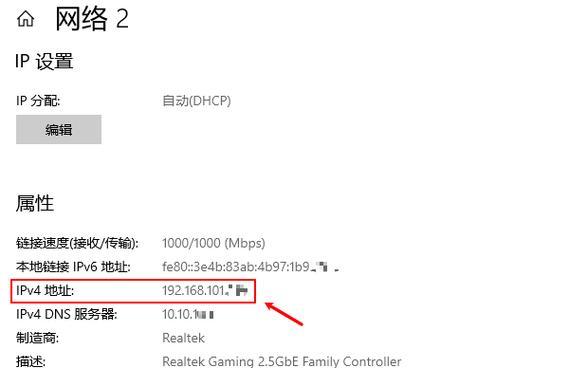
使用IP扫描器查看IP地址
IP扫描器是一种常用的网络工具,可以扫描一个IP地址段,并列出每个IP地址的状态和相关信息。要查看台式电脑的IP地址,可以使用一个IP扫描器,如AngryIPScanner或AdvancedIPScanner。在扫描完成后,可以找到台式电脑的IP地址,并查看其相关信息。
了解DHCP和静态IP
DHCP和静态IP是两种常见的IP地址分配方式。DHCP(动态主机配置协议)是一种自动分配IP地址的方式,通常由路由器或DHCP服务器提供。静态IP则是由用户手动设置的固定IP地址。了解这两种方式的优缺点,可以更好地选择合适的方式来分配IP地址。
静态IP的设置方法
如果要使用静态IP方式分配IP地址,需要手动设置IP地址、子网掩码、网关和DNS服务器。在控制面板中选择“网络和共享中心”菜单下的“更改适配器设置”链接,找到要设置静态IP的网络适配器,右键点击选择“属性”,然后选择“Internet协议版本4(TCP/IPv4)”选项。在这个窗口中,可以手动输入IP地址、子网掩码、网关和DNS服务器的地址。
DHCP的设置方法
如果要使用DHCP方式分配IP地址,需要确保路由器或DHCP服务器已经启用DHCP服务。在控制面板中选择“网络和共享中心”菜单下的“更改适配器设置”链接,找到要设置DHCP的网络适配器,右键点击选择“属性”,然后选择“Internet协议版本4(TCP/IPv4)”选项。在这个窗口中,可以选择“自动获取IP地址”和“自动获取DNS服务器地址”的选项。
了解IPv4和IPv6
IPv4和IPv6是两种不同的IP地址协议。IPv4是目前使用最广泛的IP地址协议,它由32位二进制数字组成。IPv6是一种新的IP地址协议,它由128位二进制数字组成,可以提供更多的IP地址。了解这两种协议的差异,可以更好地理解IP地址的工作原理。
如何查看IPv4地址
要查看台式电脑的IPv4地址,可以在命令提示符中输入“ipconfig”命令,然后按回车键。在输出的信息中,可以找到IPv4地址,通常会显示在“IPv4地址”或“IPv4地址............:”一行中。
如何查看IPv6地址
要查看台式电脑的IPv6地址,可以在命令提示符中输入“ipconfig/all”命令,然后按回车键。在输出的信息中,可以找到IPv6地址,通常会显示在“本地链接IPv6地址”或“IPv6地址............:”一行中。
如何查看网关地址
网关是连接本地网络和远程网络的设备,它通常是一个路由器或交换机。要查看台式电脑的网关地址,可以在命令提示符中输入“ipconfig”命令,然后按回车键。在输出的信息中,可以找到网关地址,通常会显示在“默认网关”或“默认网关.........:”一行中。
如何查看DNS服务器地址
DNS服务器是用于将域名转换为IP地址的设备。要查看台式电脑的DNS服务器地址,可以在命令提示符中输入“ipconfig/all”命令,然后按回车键。在输出的信息中,可以找到DNS服务器地址,通常会显示在“DNS服务器”或“首选DNS服务器”一行中。
如何查看子网掩码
子网掩码是用于定义网络范围的设备,它通常与IP地址一起使用。要查看台式电脑的子网掩码,可以在命令提示符中输入“ipconfig”命令,然后按回车键。在输出的信息中,可以找到子网掩码,通常会显示在“子网掩码”或“子网掩码...........:”一行中。
多种方法轻松获取台式电脑的IP地址
通过本文的介绍,我们可以了解多种方法来获取台式电脑的IP地址,包括使用命令提示符、控制面板、网络和共享中心、IP扫描器等。同时,我们还了解了DHCP和静态IP的优缺点,以及IPv4和IPv6的差异。通过这些知识,我们可以更好地管理网络连接和设置,以提高计算机的安全性和性能。
台式电脑IP地址查看方法大揭秘
在日常使用电脑的时候,我们经常会需要查看自己电脑的IP地址。IP地址是网络通信的重要参数,掌握自己电脑的IP地址能够帮助我们更好地解决网络连接问题,也能够让我们更加安全地上网。如何查看台式电脑的IP地址呢?本文将为大家详细介绍。
一、通过网络设置查看IP地址
在Windows系统中,最常用的查看IP地址的方法就是通过网络设置。在桌面或任务栏单击网络图标,选择打开网络和Internet设置,在打开的窗口中选择更改适配器选项,然后找到正在使用的本地连接或Wi-Fi连接,右键单击选择状态,进入状态界面就可以看到IP地址等网络信息了。
二、通过控制面板查看IP地址
除了通过网络设置查看IP地址之外,还可以通过控制面板来查看。在Windows系统中,我们可以按下Win+R组合键打开运行窗口,输入control进入控制面板,选择网络和Internet选项,然后点击网络和共享中心。在打开的界面中,我们可以看到当前连接的网络类型以及IP地址等信息。
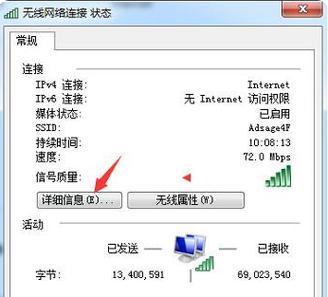
三、通过命令提示符查看IP地址
除了以上两种方法之外,我们还可以通过命令提示符来查看IP地址。在Windows系统中,我们可以按下Win+R组合键打开运行窗口,输入cmd并按下回车键打开命令提示符。在命令提示符中输入ipconfig,回车后就可以看到当前连接的网络信息,其中包括IP地址、子网掩码等等。
四、通过控制台查看IP地址
在Windows系统中,我们还可以通过控制台来查看IP地址。在桌面或任务栏单击计算机图标,选择管理,在打开的窗口中选择设备管理器,然后找到网络适配器,在其属性中可以看到IP地址等相关信息。
五、通过路由器管理页面查看IP地址
在局域网中,我们还可以通过路由器管理页面来查看台式电脑的IP地址。首先打开浏览器,在地址栏输入路由器的IP地址(通常为192.168.1.1或192.168.0.1),进入路由器管理页面,然后选择DHCP客户端列表,在列表中就可以看到所有连接到路由器的设备的IP地址了。
六、通过第三方工具查看IP地址
除了以上几种方法之外,我们还可以使用第三方工具来查看台式电脑的IP地址。比如说一些网络分析工具或者网络管理工具都可以提供这样的功能,通过这些工具可以方便地查看台式电脑的IP地址、MAC地址等信息。
七、注意事项:不同连接方式有不同IP地址
需要注意的是,不同连接方式下,台式电脑的IP地址是不同的。比如说,通过有线连接上网时,IP地址通常是以192.168开头的。而通过Wi-Fi连接上网时,IP地址则会有所不同。在查看IP地址时,需要注意当前连接的网络方式。
八、注意事项:静态IP地址和动态IP地址
除了连接方式不同之外,台式电脑的IP地址还有一个重要的区别:静态IP地址和动态IP地址。静态IP地址是指由网络管理员手动配置的IP地址,这个IP地址不会随着网络环境的变化而改变。而动态IP地址则是由DHCP服务器自动分配的IP地址,每次重新连接网络时会自动获取新的IP地址。
九、了解本地回环地址
在查看台式电脑的IP地址时,我们还需要了解本地回环地址。本地回环地址是指一个特殊的IP地址,通常为127.0.0.1。这个IP地址实际上代表的是本机自身,也就是说,当我们在本机上运行服务器程序时,可以使用127.0.0.1作为服务器地址进行测试。
十、了解子网掩码
在查看IP地址时,我们还需要了解子网掩码。子网掩码是一个32位的二进制数,用于确定一个IP地址所在的网络ID和主机ID。通常情况下,子网掩码与IP地址一起使用,可以帮助我们更好地判断一个IP地址属于哪个网络。
十一、小技巧:如何在快速设置中查看IP地址
在Windows系统中,我们还可以通过快速设置来查看IP地址。在任务栏上单击右键,选择打开快速设置,在窗口中找到网络设置,点击即可进入网络设置页面。在网络设置页面中,我们可以看到当前连接的网络类型以及IP地址等信息。
十二、小技巧:如何快速查看IP地址
除了以上方法之外,我们还可以使用一些小技巧来快速查看台式电脑的IP地址。比如说,在命令提示符中输入pinglocalhost,回车后就可以看到本地回环地址的IP地址了。
十三、小技巧:如何在Linux系统中查看IP地址
对于Linux系统用户而言,我们可以通过ifconfig命令来查看IP地址。在终端中输入ifconfig命令,就可以看到当前连接的网络信息,其中包括IP地址、子网掩码等等。
十四、小技巧:如何在Mac系统中查看IP地址
对于Mac系统用户而言,我们可以通过系统偏好设置来查看IP地址。在系统偏好设置中选择网络,然后选择当前使用的网络连接,在连接状态中就可以看到IP地址等信息了。
十五、
在日常使用台式电脑的时候,了解如何查看IP地址是非常有必要的。本文中介绍了多种方法来查看IP地址,包括通过网络设置、控制面板、命令提示符、控制台、路由器管理页面等方式。同时,还介绍了一些小技巧,如在快速设置中查看IP地址、快速查看本地回环地址等等。希望这些方法和技巧能够帮助大家更好地掌握自己台式电脑的IP地址。
版权声明:本文内容由互联网用户自发贡献,该文观点仅代表作者本人。本站仅提供信息存储空间服务,不拥有所有权,不承担相关法律责任。如发现本站有涉嫌抄袭侵权/违法违规的内容, 请发送邮件至 3561739510@qq.com 举报,一经查实,本站将立刻删除。